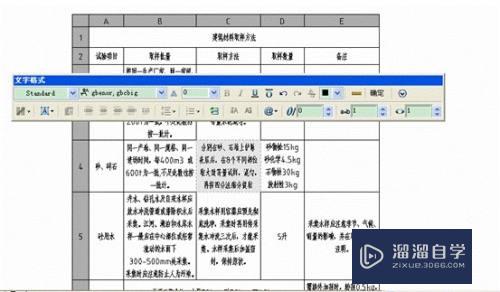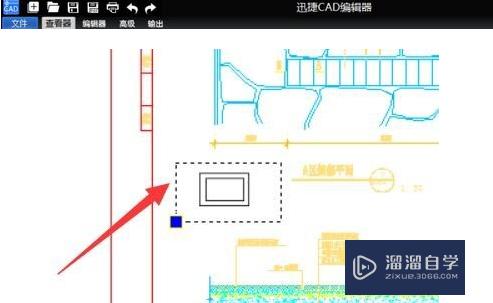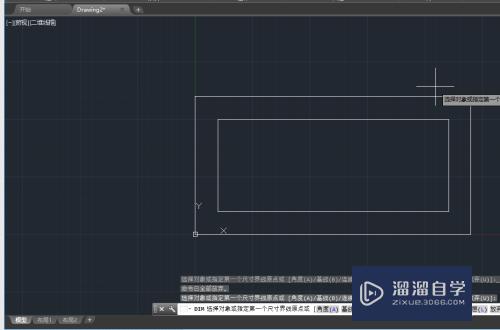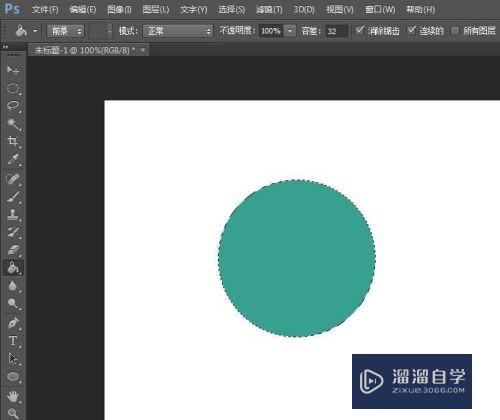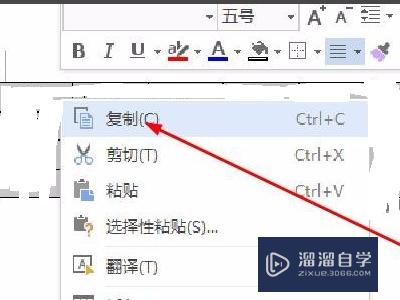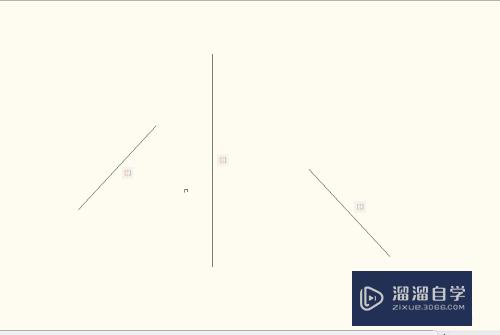C4D怎么指定模型做投影效果(c4d怎么做出投影)优质
我们C4D的灯光场景中有两个球体。一个球体产生了阴影效果。另一个球体却没有。那么C4D怎么指定模型做投影效果呢?投影效果可以让整体效果更好。下面来分享操作方法。
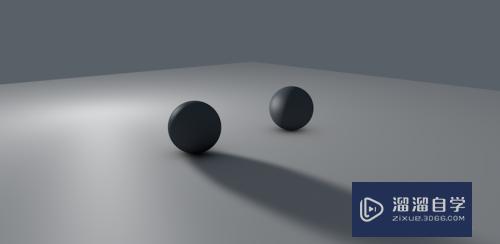
工具/软件
硬件型号:华为笔记本电脑MateBook 14s
系统版本:Windows7
所需软件:C4DR20
第1步
我们在C4D搭建了地面。物理天空之后。长按箭头所指的立方体
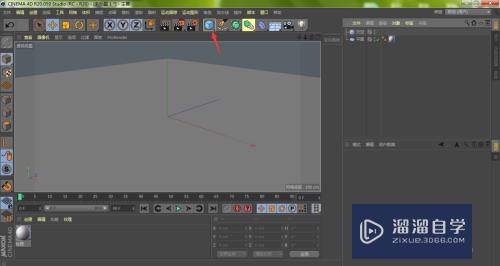
第2步
在下拉菜单中选择球体

第3步
点击箭头所指的灯泡图标。创建一个灯光
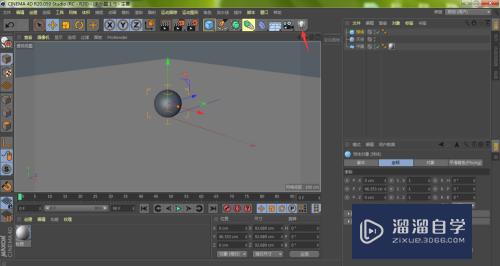
第4步
鼠标按住刚创建的灯光。移动到合适的位置

第5步
在灯光的投影栏目下。点击投影
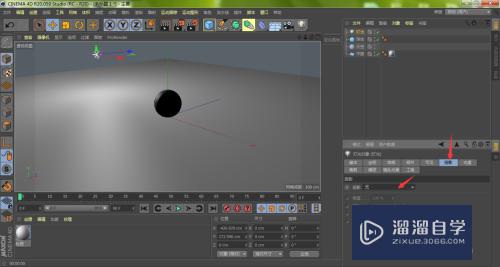
第6步
在弹出的下拉菜单中选择阴影贴图(软阴影)。这时可以看到当前的球体已经有了阴影效果。选中该球体。按住键盘的Ctrl键。鼠标左键按住球体进行拖动。复制一个新球体

第7步
我们选中刚创建的新球体对象层级。单击鼠标右键

第8步
在弹出的菜单中依次打开Cinema 4D标签。合成
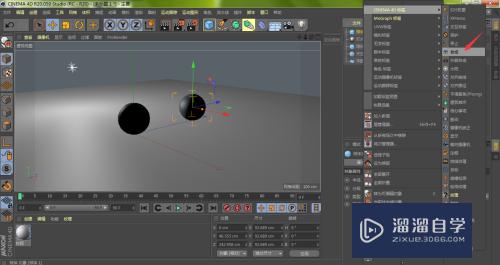
第9步
在标签栏目下。默认的球体具备投射投影效果。我们将其取消勾选

第10步
如下图所示。我们可以看到在同个灯光场景下。一个球体有阴影。另一个球体没有投影效果

以上关于“C4D怎么指定模型做投影效果(c4d怎么做出投影)”的内容小渲今天就介绍到这里。希望这篇文章能够帮助到小伙伴们解决问题。如果觉得教程不详细的话。可以在本站搜索相关的教程学习哦!
更多精选教程文章推荐
以上是由资深渲染大师 小渲 整理编辑的,如果觉得对你有帮助,可以收藏或分享给身边的人
本文标题:C4D怎么指定模型做投影效果(c4d怎么做出投影)
本文地址:http://www.hszkedu.com/62167.html ,转载请注明来源:云渲染教程网
友情提示:本站内容均为网友发布,并不代表本站立场,如果本站的信息无意侵犯了您的版权,请联系我们及时处理,分享目的仅供大家学习与参考,不代表云渲染农场的立场!
本文地址:http://www.hszkedu.com/62167.html ,转载请注明来源:云渲染教程网
友情提示:本站内容均为网友发布,并不代表本站立场,如果本站的信息无意侵犯了您的版权,请联系我们及时处理,分享目的仅供大家学习与参考,不代表云渲染农场的立场!